- Autorius Jason Gerald [email protected].
- Public 2023-12-16 11:25.
- Paskutinį kartą keistas 2025-06-01 06:07.
Kartais reikia patikrinti tinklo ryšį, naudojamą naudojant „Windows“kompiuterį. Yra keletas paprastų metodų, kuriuos galite padaryti. „Windows 10“vartotojams galite pasiekti tinklo ir bendrinimo centrą (tinklo ir platinimo centrą). Kitoms „Windows“versijoms naudokite „netstat“, dar žinomą kaip tinklo statistika (tinklo statistika), kuri yra komandų eilutės įrankis norint rasti problemų ar aptikti srautą tinkle. Geriausia tai, kad šią komandą galima įgyvendinti vos keliais paprastais veiksmais.
Žingsnis
1 būdas iš 4: „Windows 7-10“prieiga prie tinklo ir bendrinimo meniu
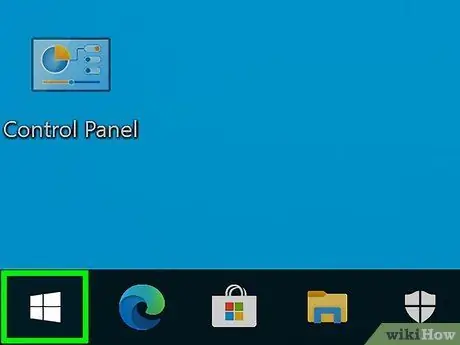
Žingsnis 1. Spustelėkite Pradėti
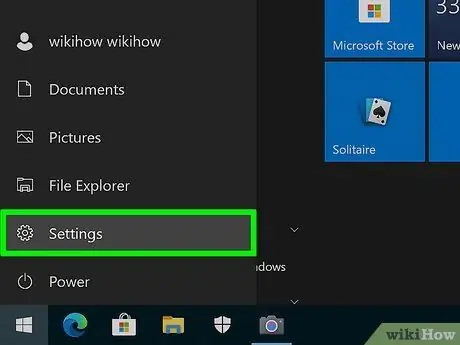
Žingsnis 2. Pasirinkite Nustatymai
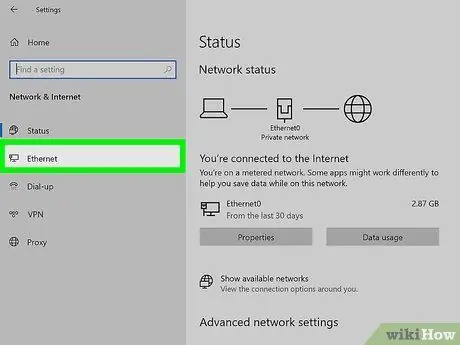
Žingsnis 3. Pasirinkite Ethernet
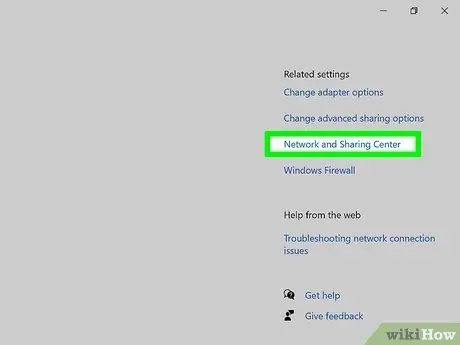
Žingsnis 4. Pasirinkite Tinklo ir bendrinimo centras
Tinklo ir bendrinimo centras yra „Windows 10“funkcija, kurioje galite rasti savo tinklo būseną, ryšio tipą, ryšius su kitų žmonių kompiuteriais (jei yra) ir dabartinį ryšį su internetu.
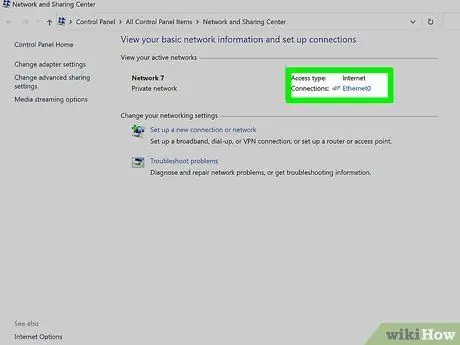
Žingsnis 5. Spustelėkite piktogramą šalia „Ryšiai
"Rodoma piktograma priklauso nuo ryšio tipo. Pavyzdžiui," Ethernet "bus suporuotas su" Ethernet "kabelio" kištuko "piktograma, o belaidis ryšys bus suporuotas su penkių juostų piktograma.
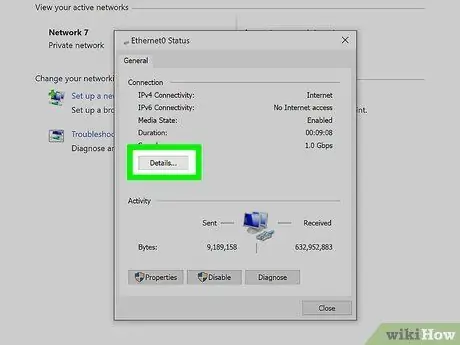
Žingsnis 6. Spustelėkite Išsami informacija
Atidarysite langą, kuriame bus rodoma išsami tinklo informacija.
2 būdas iš 4: tinklo jungčių aplanko naudojimas „Windows 7“
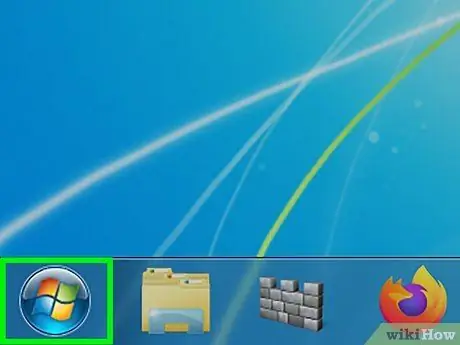
Žingsnis 1. Atidarykite meniu Pradėti
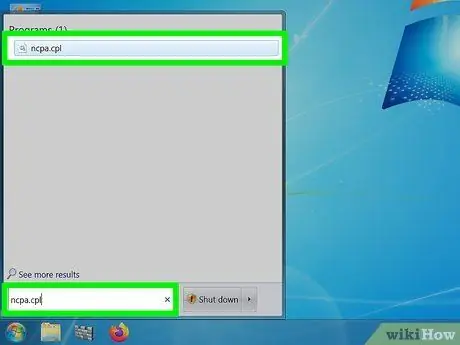
Žingsnis 2. Ieškokite „ncpa.cpl“be kabučių paieškos laukelyje
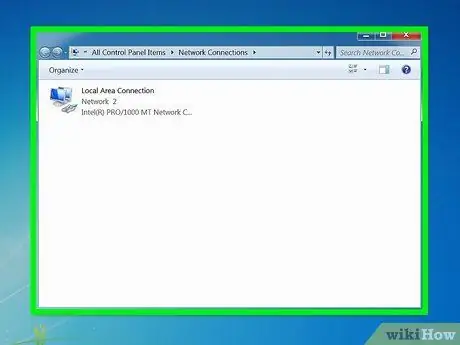
Žingsnis 3. Palaukite, kol pasirodys aplankas Tinklo jungtys
Šiame aplanke bus rodomi visi jūsų tinklo ryšiai.
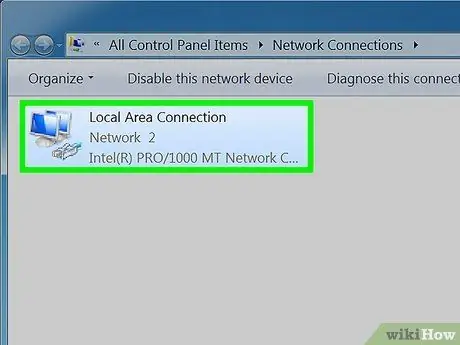
Žingsnis 4. Dešiniuoju pelės mygtuku spustelėkite norimą ryšį
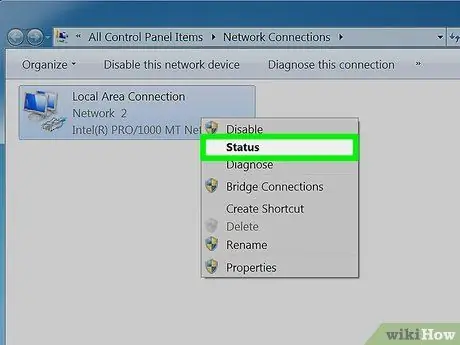
Žingsnis 5. Išskleidžiamajame meniu spustelėkite Būsena
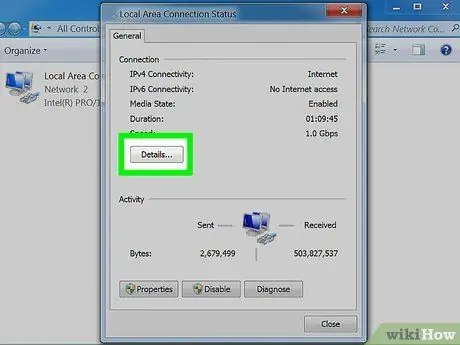
Žingsnis 6. Palaukite, kol pasirodys Tinklo ryšio būsenos puslapis
Šiame puslapyje galite pamatyti tinklo būseną. Norėdami pamatyti daugiau informacijos, spustelėkite Išsami informacija.
3 metodas iš 4: „Netstat“komandos naudojimas „Vista“ar naujesnėje versijoje
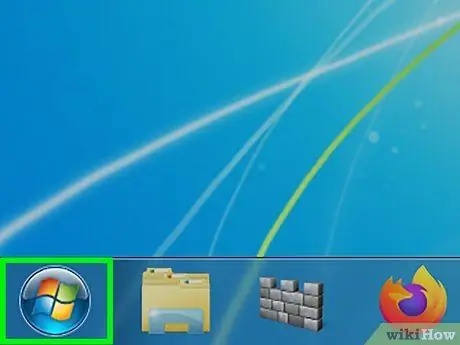
Žingsnis 1. Spustelėkite meniu Pradėti
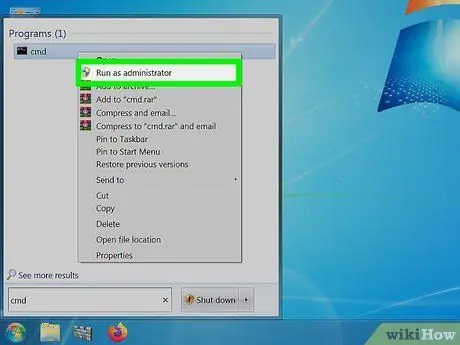
2 veiksmas. Ieškokite „cmd
Norėdami atidaryti komandų eilutę, „Vista“ar naujesnių „Windows“versijų paieškos laukelyje įveskite „cmd“be kabučių.
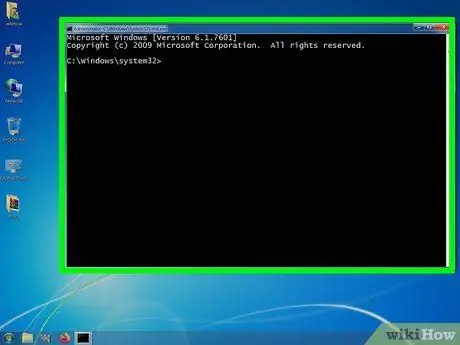
Žingsnis 3. Palaukite, kol pasirodys juodas langas arba terminalas
Čia bus įvesta komanda netstat. Galite naudoti keletą variantų, o kai kurie iš populiariausių yra išvardyti žemiau.
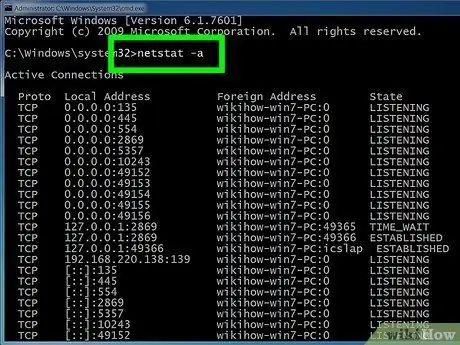
Žingsnis 4. Įveskite netstat -a, kad būtų rodomi dabartiniai ryšiai
Šioje komandoje bus išvardyti dabartiniai TCP (perdavimo valdymo protokolo) prievadai ir jungtys, nurodant vietinio adreso fizinį kompiuterio pavadinimą ir nuotolinio adreso pagrindinio kompiuterio pavadinimą. Taip pat gausite informaciją apie uosto būseną (laukianti, nustatyta ir pan.)
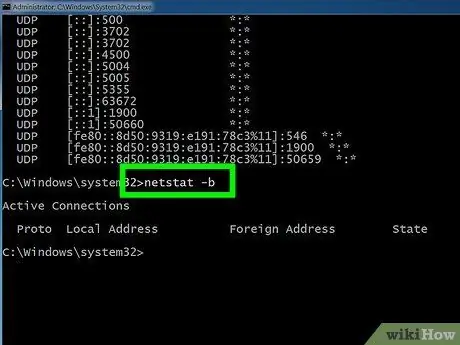
Žingsnis 5. Įveskite netstat -b, kad būtų parodyta, kokios programos naudoja ryšį
Ši komanda parodys tą patį sąrašą kaip ir netstast -a, bet su programos, naudojančios ryšį/prievadą, pavadinimu.
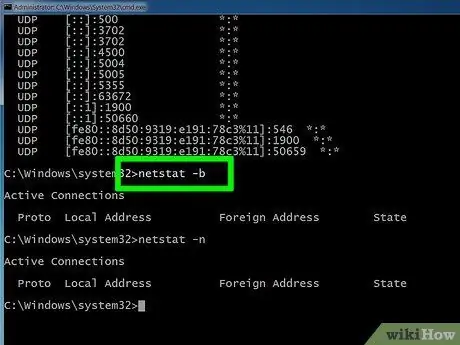
Žingsnis 6. Norėdami parodyti IP adresą, įveskite netstat -n
Ši komanda parodys tą patį TCP jungčių ir prievadų sąrašą, tačiau su skaičiais ar IP adresais vietoj tikrojo kompiuterio ar pagrindinio kompiuterio pavadinimo.
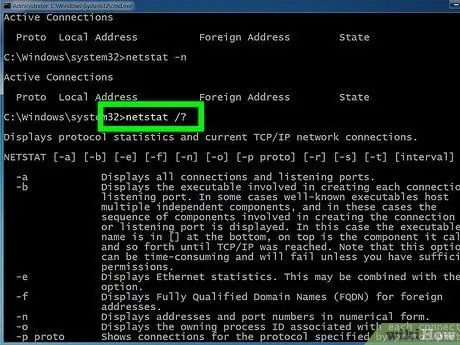
Žingsnis 7. Įveskite netstat /? rodyti įvairias komandas, kurias galite naudoti
Ši komanda suteiks jums statistiką apie visus „netstat“protokolo variantus.
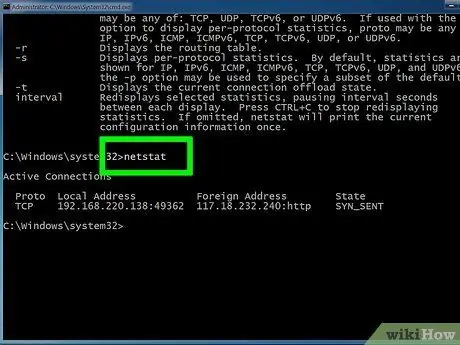
Žingsnis 8. Patikrinkite aktyvų tinklo ryšį
Įvedus komandą „netstat“, bus rodomas TCP/UCP jungčių su IP adresais sąrašas.
4 metodas iš 4: „Netstat“komandos naudojimas XP
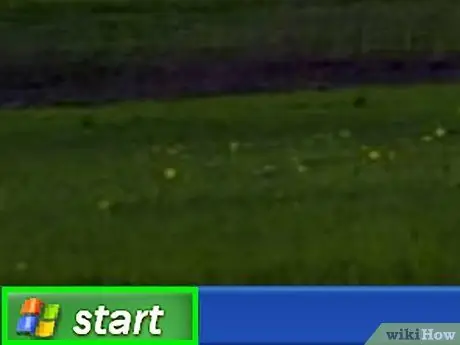
Žingsnis 1. Paspauskite Pradėti
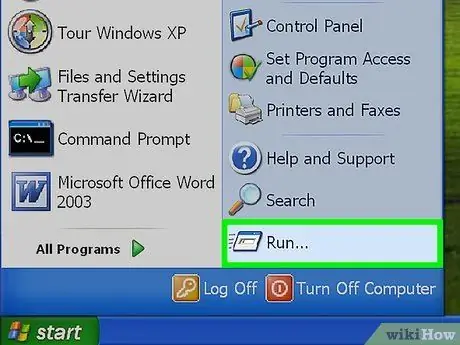
Žingsnis 2. Spustelėkite „Vykdyti“
Bus atidarytas teksto laukelis.
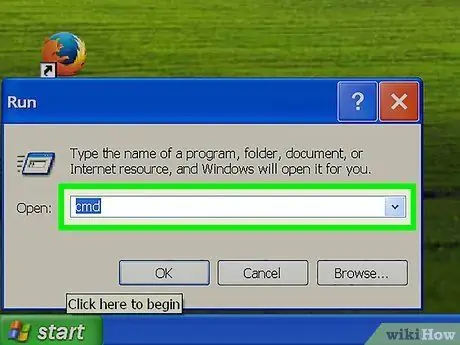
Žingsnis 3. Įveskite „cmd“be kabučių

Žingsnis 4. Palaukite, kol pasirodys juodas langas arba terminalas
Čia bus įvesta komanda netstat. Galima rinktis iš kelių variantų, o kai kurie iš populiariausių yra išvardyti žemiau.
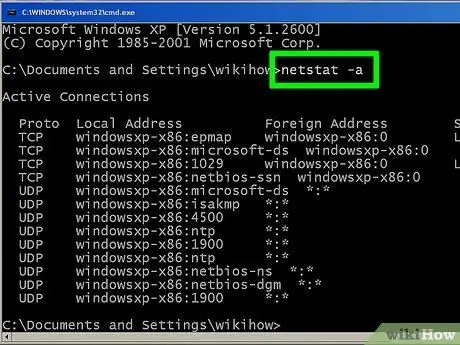
5 veiksmas. Įveskite netstat -a, kad būtų rodomi dabartiniai ryšiai
Šioje komandoje bus išvardyti dabartiniai TCP (perdavimo valdymo protokolo) prievadai ir jungtys, nurodant vietinio adreso fizinį kompiuterio pavadinimą ir nuotolinio adreso pagrindinio kompiuterio pavadinimą. Taip pat gausite informaciją apie uosto būseną (laukianti, nustatyta ir pan.)
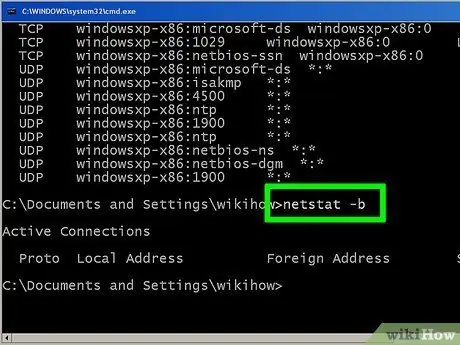
Žingsnis 6. Įveskite netstat -b, kad būtų parodyta, kokios programos naudoja ryšį
Ši komanda parodys tą patį sąrašą kaip ir netstast -a, bet su programos, naudojančios ryšį/prievadą, pavadinimu.
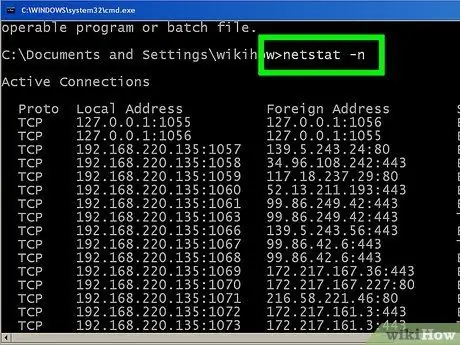
Žingsnis 7. Norėdami parodyti IP adresą, įveskite netstat -n
Ši komanda parodys tą patį TCP jungčių ir prievadų sąrašą, bet su skaičiais ar IP adresais, o ne kompiuterio ar pagrindinio kompiuterio pavadinimais.
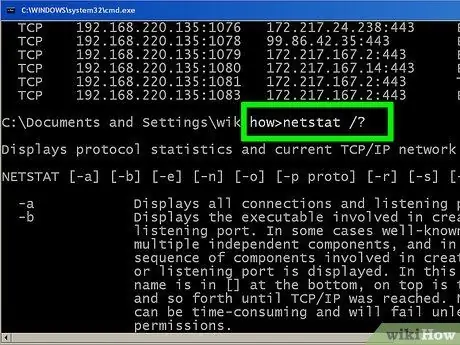
Žingsnis 8. Įveskite netstat /? rodyti įvairias komandas, kurias galite naudoti
Ši komanda suteiks jums statistiką apie visus „netstat“protokolo variantus.
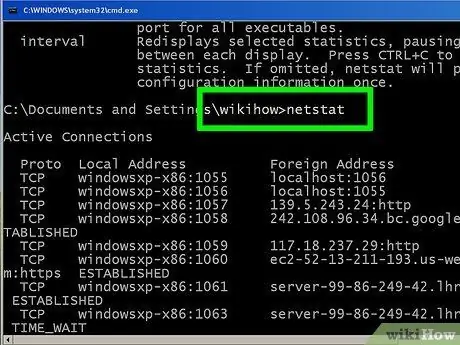
Žingsnis 9. Patikrinkite aktyvų tinklo ryšį
Įvedus komandą „netstat“, bus rodomas TCP/UCP jungčių su IP adresais sąrašas.
Patarimai
- Arba pabandykite atsisiųsti ir naudoti „TCPView“programą iš „SysInternals“
- Eksperimentuokite. Yra daug UNIX komandų (pvz., „Netstat“, aptarta aukščiau). Ieškokite internete.
- Atminkite, kad „netstat“komanda yra pasenusi „Linux“. Vietoj komandos „netstat“rekomenduojame naudoti „ip -s“, „ss“arba „ip route“






